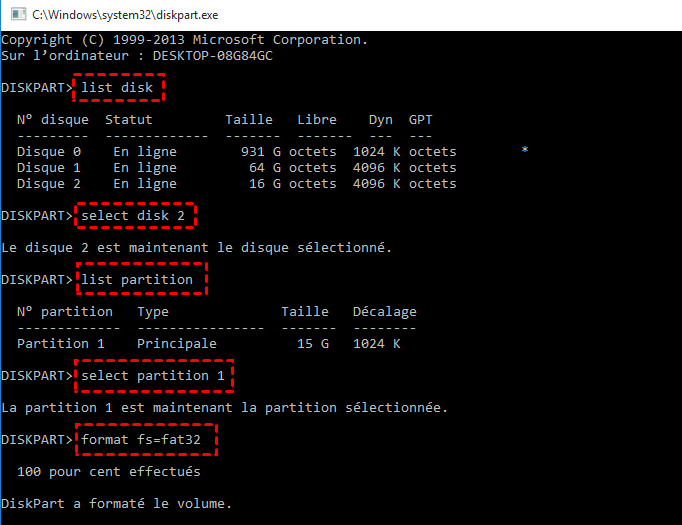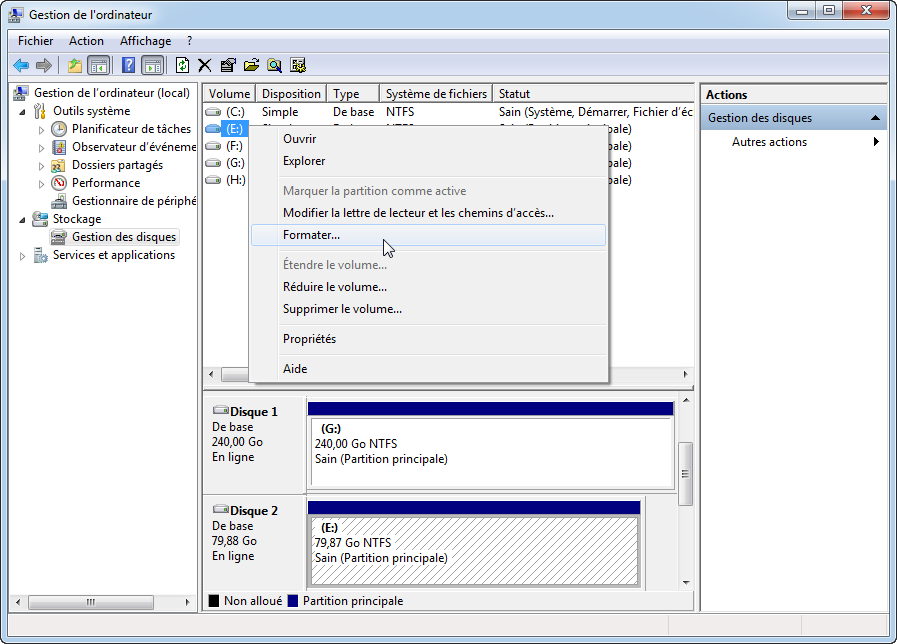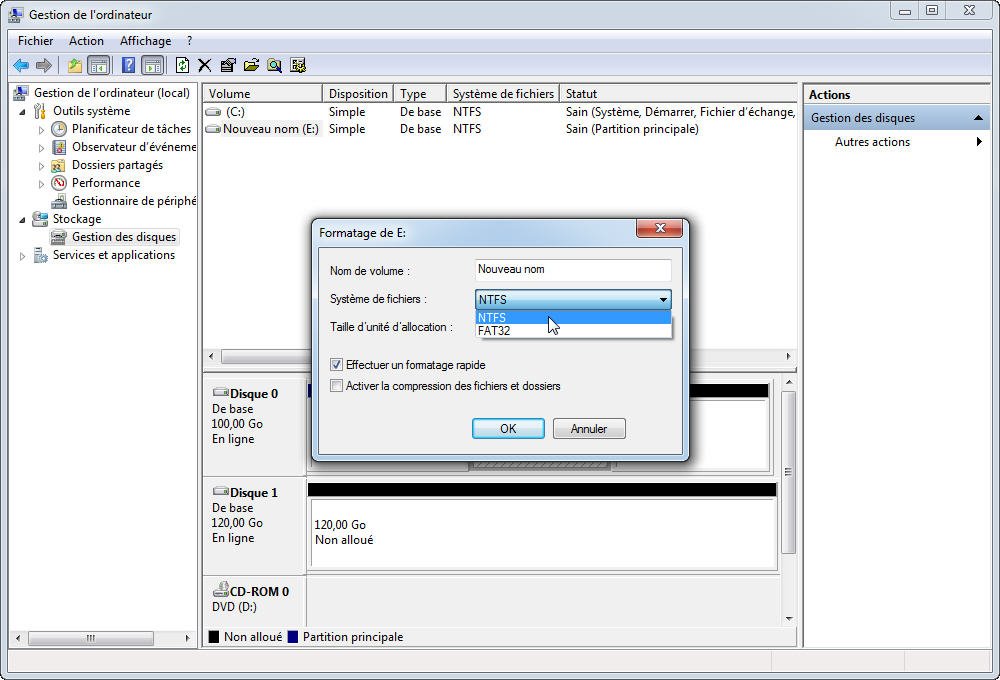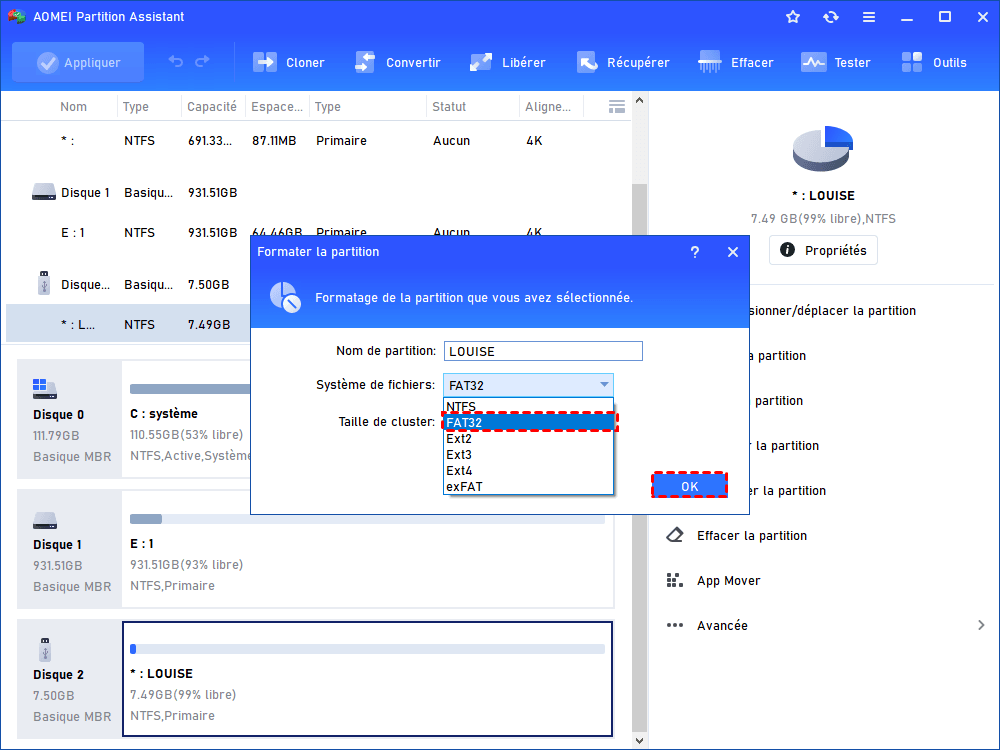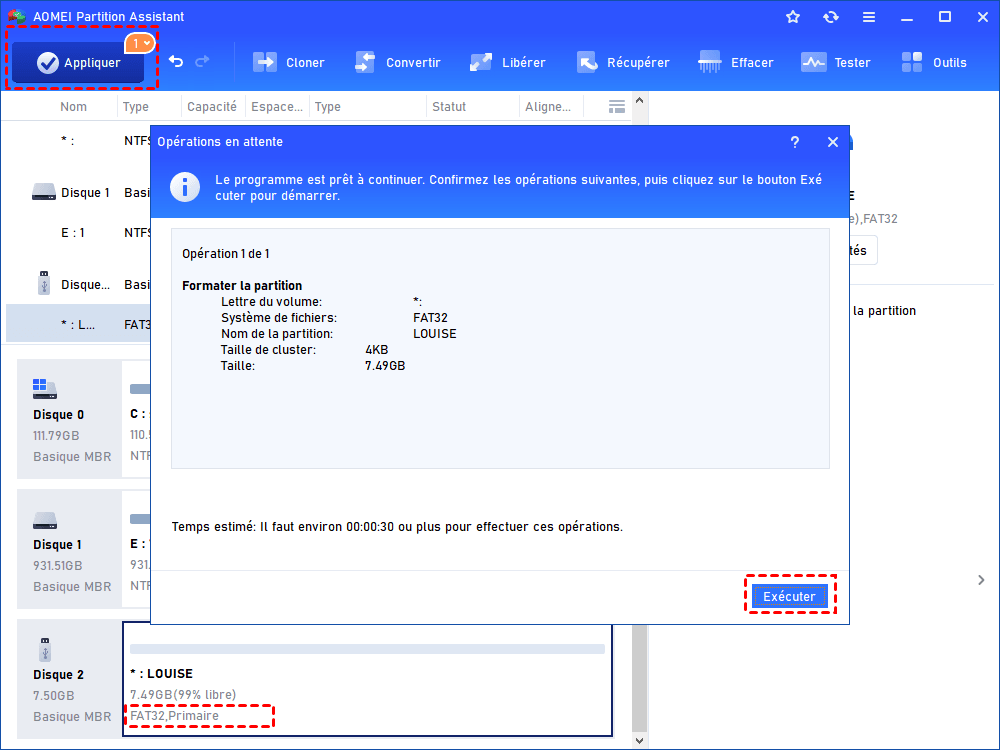Comment formater la carte SD Raspberry Pi ?
Si vous avez besoin de formater la carte SD Raspberry Pi, vous pouvez essayer les 3 outils que nous montrons dans cet article.
La carte SD Raspberry Pi doit être formatée
« Bonjour, j'ai téléchargé l'OS Raspberry pour mon Pi sur une carte SD, alors j'ai réalisé plus tard que j'avais tort. Jusqu'à présent, la carte SD Raspberry Pi doit être formatée pour pouvoir être réutilisée. Lorsque j'essaie de le formater sur mon ordinateur Windows, il ne formate que ce qu'il peut lire. Donc ici, je demande comment puis-je formater complètement la carte SD sous Windows ? Merci ! »
Comment formater la carte SD Raspberry Pi Windows 11/10/8/7 ?
Comme mentionné ci-dessus, la carte SD Raspberry Pi apparaîtra généralement comme une petite taille (généralement 56 Mo) sous Windows car elle ne reconnaît pas la plus grande partition Linux. Pour vous assurer que la carte SD est complètement vierge et qu'elle ne contient aucune partition pouvant être masquée par Windows, vous devez formater la carte SD Raspberry Pi. Voici 2 méthodes pour formater la carte SD Raspberry Pi sous Windows 11/10/8/7.
Dans cette partie, nous allons vous montrer comment formater une carte SD Raspberry Pi avec les outils intégrés de Windows (Diskpart et Gestion des disques) et d'un formateur de disque professionnel.
1. Formater la carte SD Raspberry Pi avec les outils intégrés de Windows
Les outils intégrés de Windows (Diskpart et Gestion des disques) peuvent formater les cartes SD Raspberry Pi en FAT32, NTFS ou exFAT. Voici les étapes spécifiques.
▶ Diskpart Windows
Windows Diskpart peut vous aider à formater des cartes SD ou d'autres disques durs externes à l'aide de commandes spécifiques.
Étape 1. Insérez la carte SD Raspberry Pi dans un ordinateur Windows.
Étape 2. Appuyez simultanément sur « Windows » + « R » pour ouvrir l'invite de commande, tapez « cmd » et appuyez sur « Entrée ».
Étape 3. Dans l'invite de commandes, tapez « diskpart », appuyez sur la touche « Entrée » pour ouvrir Diskpart.exe. Ensuite, tapez les commandes suivantes dans l'ordre, sans oublier d'appuyer sur « Entrée » après chaque commande.
• list disk (cela listera tous les disques de votre ordinateur)
• select disk n (n est la carte SD Raspberry Pi)
• list partition (cela listera toutes les partitions du disque sélectionné)
• select partition m (m est la partition que vous souhaitez formater en FAT32)
• format fs=fat32
Attendez que la progression atteigne 100 %. Tapez « exit » deux fois pour quitter l'invite de commande. À ce stade, la tâche fat32 de formatage de la carte SD Raspberry Pi est terminée.
▶ Gestion des disques Windows
Étape 1. Insérez la carte SD Raspberry Pi dans votre PC Windows 11/10 et assurez-vous qu'elle est détectée.
Étape 2. Faites un clic droit sur « Ordinateur/Ce PC », sélectionnez « Gérer » -> « Gestion des disques ».
Étape 3. Dans l'interface principale de gestion des disques, vous pouvez voir la situation de base du disque dur. Faites un clic droit sur la carte SD du Raspberry Pi et sélectionnez « Formater.. » pour formater la carte SD pour le Raspberry Pi.
Étape 4. La Gestion des disques de Windows vous permet de le formater en NTFS, FAT32 et exFAT. Choisissez celui dont vous avez besoin, et cliquez sur « OK ». Ici, nous choisissons « NTFS » comme exemple.
2. Outil de formatage gratuit pour formater facilement la carte SD Raspberry Pi
Cependant, parfois, vous pouvez rencontrer le problème que Windows ne peut pas effectuer le formatage. En outre, en raison de ses limitations, vous ne pouvez pas formater les cartes SD Raspberry de plus de 32 Go en système de fichiers FAT32 via les outils intégrés de Windows. Par conséquent, vous aurez peut-être besoin d'un formateur de carte SD plus professionnel.
Donc, nous vous recommandons ici d'essayer AOMEI Partition Assistant Standard, un formateur de carte SD gratuit mais excellent qui peut vous aider à formater avec succès la carte SD Raspberry Pi sous Windows 11/10/8/7. Il vous propose plus de systèmes de fichiers, y compris NTFS, exFAT, FAT32, Ext4, Ext3 et Ext2. De plus, il vous permet de formater facilement des cartes SD de grande capacité en FAT32.
Étape 1. Connectez la carte SD Raspberry Pi à votre PC. Assurez-vous qu'il peut être détecté.
Étape 2. Téléchargez gratuitement AOMEI Partition Assistant, installez-le sur votre PC et lancez-le. Vous verrez l'interface principale avec tous les disques sous Windows.
Étape 3. Faites un clic droit sur la carte SD et sélectionnez « Formater la partition ».
Étape 4. Il affichera une fenêtre où vous pourrez définir le format. Vous pouvez choisir NTFS, FAT32, exFAT, Ext2, Ext3, etc. Ici nous choisissons « FAT32 », cliquez sur « OK ».
Étape 5. Lorsque vous revenez à l'interface principale, cliquez sur « Appliquer » pour valider le formatage.
Conclusion
Comme vous pouvez le constater, AOMEI Partition Assistant dépasse les limites des outils intégrés de Windows. Cela peut faciliter le formatage de la carte SD Raspberry Pi, et partitionner votre disque dur dans un état optimal, par exemple, vous pouvez l'utiliser pour supprimer la partition, redimensionner la partition et créer la partition, etc.
De plus, si vous passez à AOMEI Partition Assistant Professional, vous pouvez également obtenir des fonctionnalités plus avancées, telles que convertir le disque système entre MBR et GPT, cloner le disque système, allouer d'espace libre, etc.
Si l'OS de votre PC est Windows Server, vous pouvez choisir d'utiliser la version Server.